编辑:秩名2020-08-05 10:32:38
迅雷7是一款非常有特色的免费下载工具,它拥有先进的超线程技术,可以帮助用户以更快的速度下载文件。并且迅雷7还可以设置定时下载,设置之后,到用户所需要下载的时间点的时候,迅雷7就会自动进行下载。那么,迅雷7怎么定时开启下载呢?下面,我们一起往下看看。
方法步骤
1、打开迅雷7软件;
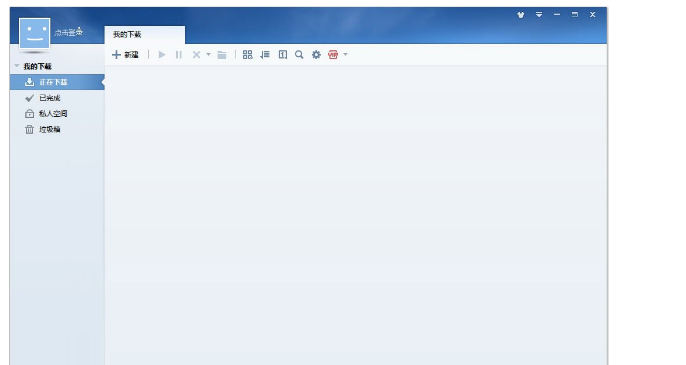
2、打开之后,在左下方任务栏中有一项“计划任务”的提示。点击进入计划任务,在计划任务里设置;
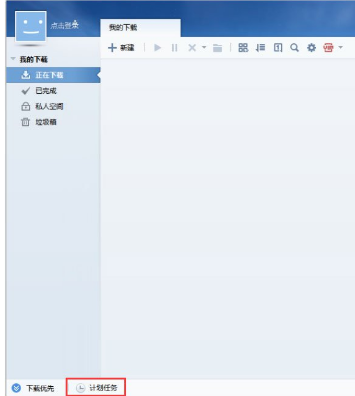
3、点击计划任务之后,有几个使用功能。找到“添加计划任务”的功能,然后点击进入就能进一步设置;
迅雷7相关攻略推荐:
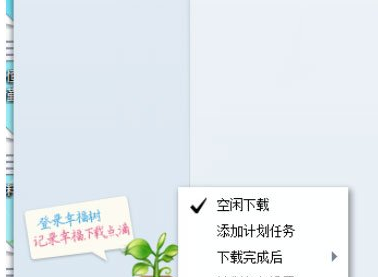
4、这时点击添加计划任务之后,进入到计划任务中,设置好时长,然后点击“开启全部任务”,再点击“确定计划”就可以了;

5、最后点击“确定计划”后,在任务栏中计划任何上方就会提示:添加计划任务。若想要取消这个计划任务,就点击后面“取消计划”即可。
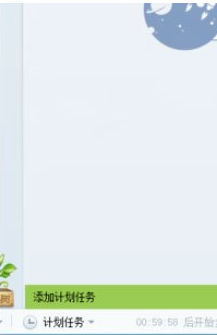
以上就是IEfans小编今日为大家带来的迅雷7定时下载方式一览,更多软件资讯尽在IE浏览器中文网站!